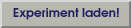 Laden Sie jetzt bitte durch einfachen Mausklick auf den Button rechts das Experiment 07_Teilchen_Spur.exp vom Server direkt in Ihr gestartetes xyZET.
Laden Sie jetzt bitte durch einfachen Mausklick auf den Button rechts das Experiment 07_Teilchen_Spur.exp vom Server direkt in Ihr gestartetes xyZET.
|
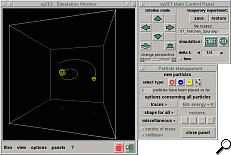
|
Während der Simulation ist es oft interessant, die Spuren der sich bewegenden Teilchen anzeigen zu lassen. In xyZET gibt es dazu verschiedene Varianten. Starten Sie bitte die Simulation: Sie sehen zwei verschiedene neutrale Massen mit verschiedenen Geschwindigkeiten, die durch Gravitationskräfte auf stabilen Bahnen gehalten werden.
|
|
Die Gravitationskonstante, die zusammen mit den Massen der Teilchen die Gravitationskraft bestimmt, wird im Fenster Global Parameter Settings (Globale Parametereinstellungen) eingestellt. Dieses Fenster lässt sich über das Menü panels (Fenster) öffnen. Die Masse eines Teilchens lässt sich in seinem Inspektorfenster modifizieren (Teilchen anklicken: particle menu → pop up particle inspector (Teilchenmenü → Teilchen Inspektor öffnen)).
|

|
Um jetzt die Spur der Teilchen während der Simulation anzuzeigen, öffnen Sie bitte das Menü traces (Spuren) im Fenster Particle Management (Teilchen setzen und verwalten) und aktivieren Sie den Schalter of neutral particles (aller neutralen Teilchen) oder die Taste of all particles (aller Teilchen), die alle drei folgenden Schalter auf einmal aktiviert. Die Länge der Spuren lässt sich über das Untermenü traces → length of traces (Spuren → Länge der Spur) in drei Abstufungen einstellen. Die Option traces → delete all traces (Spuren → alle Spuren löschen) deaktiviert alle Schalter des Menüs.
|
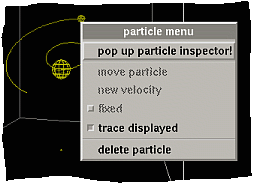
|
Wenn Sie die Anzeige der Spur eines einzelnen Teilchens an- oder abschalten wollen, klicken Sie bitte mit der linken Maustaste auf das gewünschte Teilchen, um sein Teilchenmenü zu öffnen, und aktivieren bzw. deaktivieren Sie dort den Schalter trace displayed (Spuranzeige). Diese Spuren sind tatsächlich Datenobjekte innerhalb des Kubus: beim Drehen oder Zoomen des Kubus werden auch sie berücksichtigt. Das ist auch der Grund, weshalb ihre Länge beschränkt bleiben muss, denn sonst würden die Datenmengen und der Rechenaufwand sehr schnell anwachsen und die Simulation immer langsamer machen.
|
|
Der Schalter traces → primitive trace mode (Spuren → einfachster Spurmodus) aktiviert dagegen eine primitive Spuranzeige, die keine neuen Objekte erzeugt, allerdings auch bei jeder Änderung der Ansicht verschwindet. Bei dieser Variante werden die Bilder der Teilchen auf ihren alten Positionen nicht gelöscht, wenn sich die Teilchen bewegen, sondern bleiben erhalten.
|



